Migrieren Sie Daten von Foxpro zu Excel(*.xls; *.xlsx)
Diese Anleitung zeigt Ihnen, wie Sie Daten von Foxpro zu MS Excel in wenigen einfachen Schritten mit ESF-Datenbankmigrations-Toolkit migrieren. Vereinfachen Sie komplexe Migrationsaufgaben und sparen Sie wertvolle Zeit mit unserem optimierten Ansatz.
Foxpro vs. MS Excel:
- FoxPro ist eine textbasierte, prozedurale Programmiersprache und ein Datenbankverwaltungssystem, das von Microsoft entwickelt wurde. Es wurde in den 1980er und 1990er Jahren weit verbreitet für die Erstellung von Datenbankanwendungen verwendet und war bekannt für seine hohe Leistung bei der Verarbeitung großer Datenbanken. FoxPro entwickelte sich aus FoxBASE und wurde später in Microsofts Visual FoxPro integriert, das objektorientierte Programmierfunktionen und eine grafische Benutzeroberfläche hinzufügte. Trotz der Einstellung im Jahr 2007 wird FoxPro weiterhin für die Wartung von Altsystemen und Anwendungen verwendet.
- Microsoft Excel ist eine leistungsstarke Tabellenkalkulationssoftware, die von Microsoft entwickelt wurde und weit verbreitet ist, um Daten zu organisieren, zu analysieren und zu visualisieren. Es bietet eine Vielzahl von Funktionen, darunter Berechnung, Grafiktools, Pivot-Tabellen und eine Makroprogrammiersprache namens Visual Basic for Applications (VBA). Excel ermöglicht es Benutzern, komplexe Formeln zu erstellen, Datenanalysen durchzuführen und professionell aussehende Diagramme und Grafiken zu generieren. Es wird umfangreich in verschiedenen Bereichen wie Finanzen, Buchhaltung, Ingenieurwesen und Datenanalyse aufgrund seiner Vielseitigkeit und Benutzerfreundlichkeit eingesetzt.
Voraussetzungen:
Erforderliche Software:
DMToolkit_x64.zip
(63.6 MiB)64-bit-Windows-Anwendung für ESF-Datenbankmigrations-Toolkit 12.2.08 (2025-07-11).
(md5: e93a0ef57622bfd8ee77d6aa6e38c13b)DMToolkit_win32.zip
(58.8 MiB)32-bit-Windows-Anwendung für ESF-Datenbankmigrations-Toolkit 12.2.08 (2025-07-11).
(md5: bd34cb7f73c88c6d0c7a44069ad756d6)Unterstützte Systeme:
- Windows 7 oder höher.
- Foxpro 2.6 oder höher.
- MS Excel 97 oder höher.
Schritt-für-Schritt-Assistent:
-
Visual FoxPro oder FoxPro/dBase-Datenquelle konfigurieren
- Im Dialogfeld "Datenquelle auswählen":
- Wählen Sie entweder:
- "Visual Foxpro Database (*.dbc)"
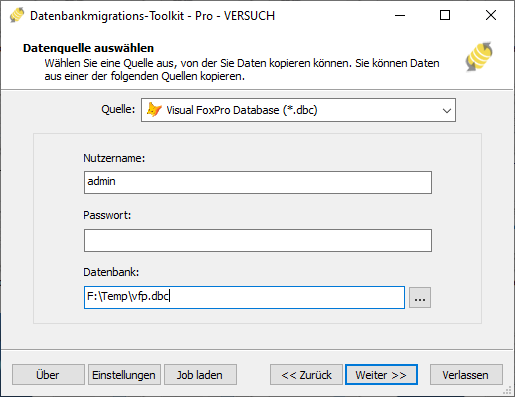
Abb. 1: Konfiguration von Visual FoxPro Database (*.dbc) - oder "FoxPro/dBase Free Table (*.dbf)"
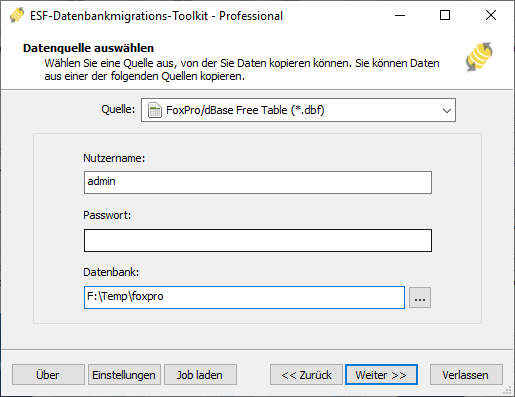
Abb. 2: Konfiguration von FoxPro/dBase Free Table (*.dbf)
- "Visual Foxpro Database (*.dbc)"
- Wählen Sie entweder:
- Datei-/Ordnerauswahl:
- Klicken Sie auf die Schaltfläche "..." (Durchsuchen)
-
Für Visual FoxPro Database:
- Navigieren Sie zu Ihrer .dbc-Datei und wählen Sie sie aus
-
Für FoxPro/dBase Free Tables:
- Wählen Sie den Ordner aus, der Ihre .dbf-Dateien enthält
- Im Dialogfeld "Datenquelle auswählen":
-
Microsoft Excel-Ziel konfigurieren
- Im Dialogfeld "Ziel auswählen":
- Wählen Sie "Microsoft Excel (*.xls;*.xlsx)"
- Dateiauswahl:
- Klicken Sie auf "..." (Durchsuchen)
- Wählen Sie Ihre Excel-Zieldatei (.XLS oder .XLSX Format)

Abb. 3: Microsoft Excel-Zielkonfiguration - Im Dialogfeld "Ziel auswählen":
-
Im Dialog "Quelltabellen und -sichten auswählen"
-
Migrationsobjekte auswählen: Wählen Sie Tabellen oder Sichten für die Migration aus.

Abb. 4: Tabellen und Sichten auswählen -
Tabellenstruktur ändern: Klicken Sie auf die Auslassungspunkte (...), um Tabellenoptionen und Schemaanpassungen aufzurufen.

Abb. 5: Transformation durchführen -
Feldzuordnung konfigurieren: In den Feldzuordnungsoptionen:
- Ziel-Felder anpassen (Name, Datentyp, Standardwert, Kommentare)
- Datenübertragungsmethode auswählen:
- Tabelle überschreiben (vorhandene Daten ersetzen)
- Daten leeren (vor dem Einfügen abschneiden)
- Daten anhängen (zu vorhandenen Daten hinzufügen)
- Tabelle überspringen (vom Transfer ausschließen)
- Datenfilter vor der Übertragung anwenden
-
Migrationsobjekte auswählen: Wählen Sie Tabellen oder Sichten für die Migration aus.
-
Ausführungsdialog
-
Migration starten: Klicken Sie auf "Submit", um den automatisierten Datentransfer von Foxpro zu MS Excel zu starten.

Abb. 6: Migration ausführen - Fortschritt überwachen: Klicken Sie auf "Browse Log", um den Migrationsfortschritt in Echtzeit zu verfolgen, einschließlich Details zur Problembehebung.
-
Konfiguration speichern: Klicken Sie auf "Save as job", um die Einstellungen zu speichern für:
- Schnelles erneutes Laden von Migrationsaufträgen
- Befehlszeilenausführung (verwenden Sie:
dmtc.exe --helpfür Parameteroptionen)
-
Migration starten: Klicken Sie auf "Submit", um den automatisierten Datentransfer von Foxpro zu MS Excel zu starten.
-
Fertig!
Nach Abschluss der Migration erstellt das Toolkit einen umfassenden Bericht zur Überprüfung der Migrationsgenauigkeit. Sie können den Fortschritt verfolgen, während der automatisierte Prozess effizient abläuft. Bei Fragen oder Feedback kontaktieren Sie uns – unser Team steht bereit, um Ihnen zu helfen.